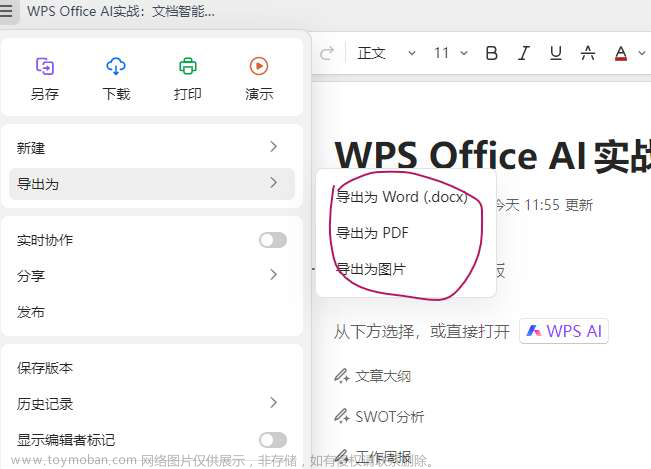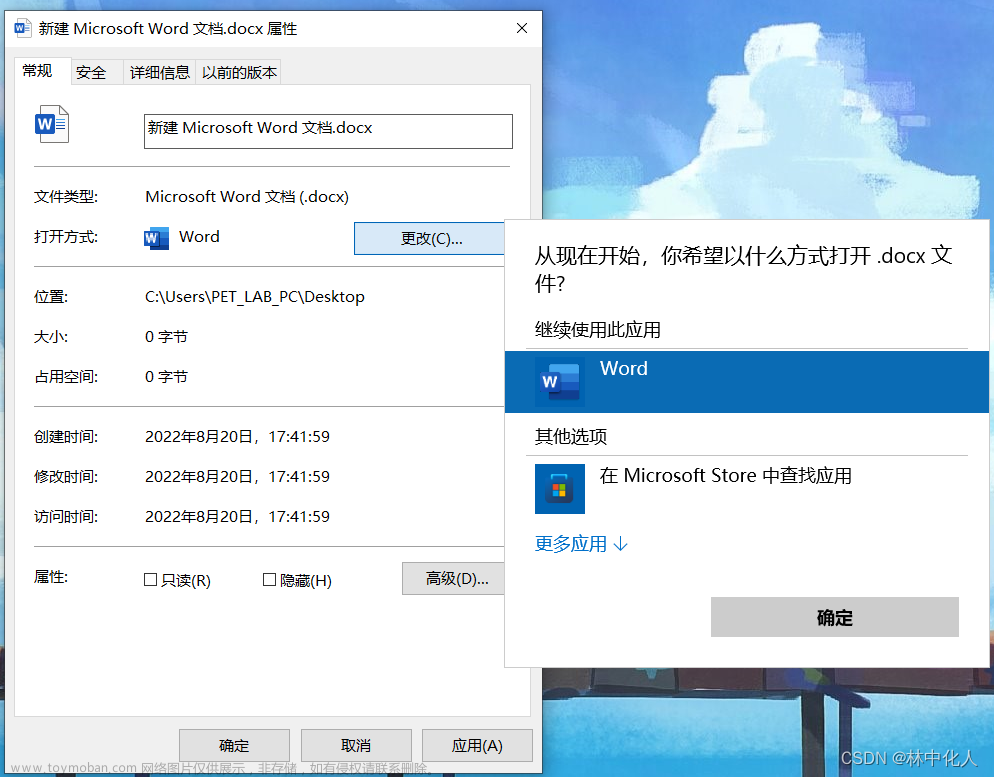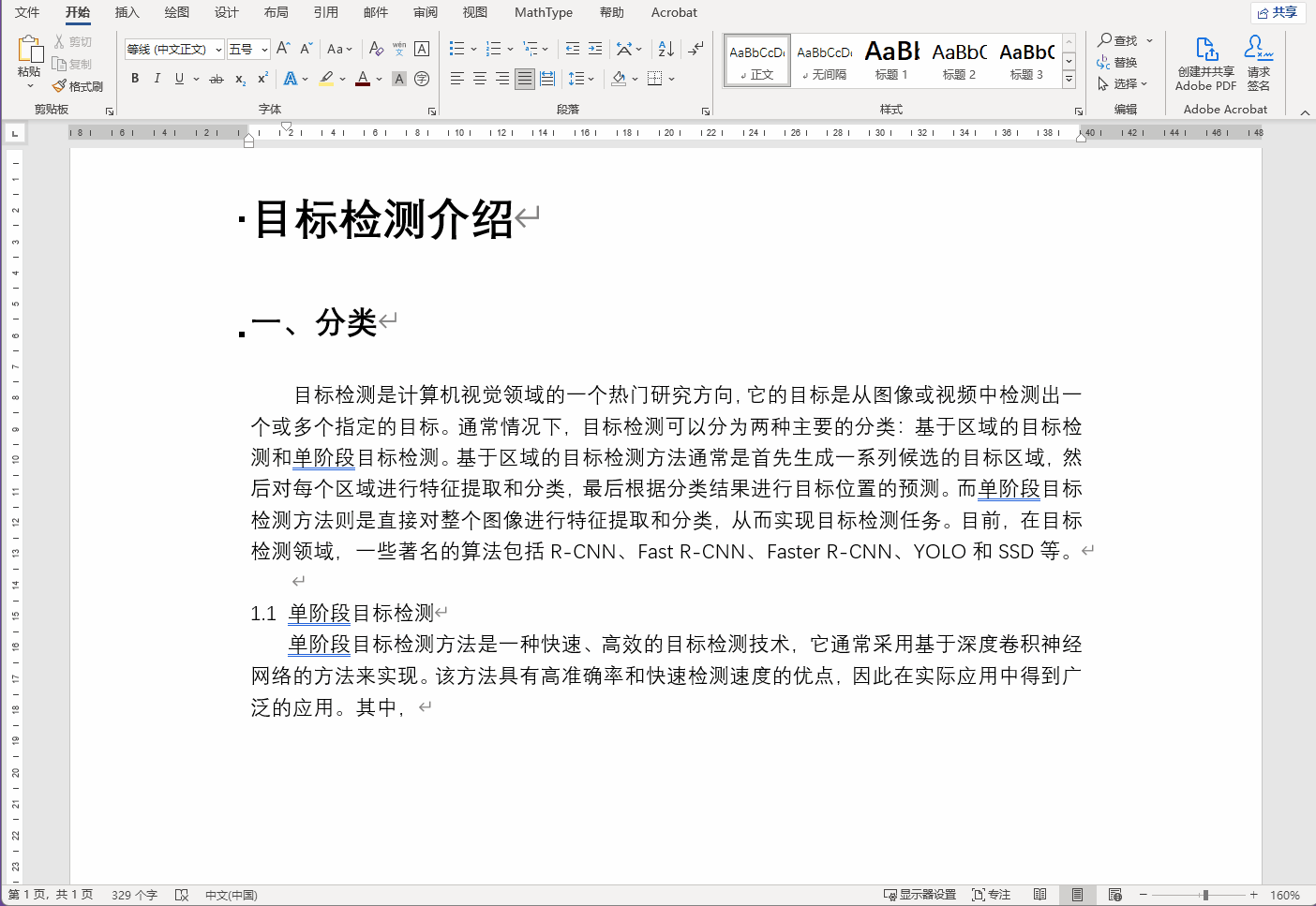卸载WPS后发现Office文件word、ppt、excel的图标变成空白图标,该如何解决?
尝试了很多方法后,终于筛选出两种简单且有效的方法。
(有文章说可以修改注册表,但我建议慎用,如果一不小心修改注册表错误,后果可能会很麻烦)
方法一:
解铃还需系铃人,可以使用Office自带的修复程序解决。
1、在任务栏搜索“控制面板”

2、找到“程序”(如果界面和下图不一致,更改右上角“查看方式”为“类别”)

3、找到“程序和功能”

4、找到“Microsoft Office”那一栏,右键,选择“更改”

5、选择“快速修复”,点击“修复”

6、点击“修复”

7、等待片刻

8、修复完成!

9、再查看文档图标,恢复正常

方法二:
可以借助360安全卫士修复图标异常。(用360击败WPS,以“毒”攻“毒”,哈哈)
1、找到360安全卫士的“人工服务”

2、在搜索栏里输入“office图标”,点击“查找方案”

3、点击“office图标异常”那栏的“立即修复”

4、稍等片刻

5、修复完成!

想说的话:
我发现网上有关资料都是几年前的,最新的很少,几乎没有。可能是因为大佬能轻松解决,觉得没必要写。我是第一次遇到这种问题,花了不少时间,尝试了一些没用的方法。我希望能把我的经验分享出来,让大家少走弯路,节约时间和精力。文章来源:https://www.toymoban.com/news/detail-439837.html
WPS确实会有一些“流氓”操作,比如一直更改默认打开方式,即使在设置里修改还是没用;打开很卡顿;软件里收费项功能太多(不如像office那样一开始就收费下载);修改权限等等。我电脑是预装office的,但是也自带WPS,用了一段时间后还是决定删除WPS,个人版的真心不好用。文章来源地址https://www.toymoban.com/news/detail-439837.html
到了这里,关于卸载WPS后如何修复Office文档图标显示异常的文章就介绍完了。如果您还想了解更多内容,请在右上角搜索TOY模板网以前的文章或继续浏览下面的相关文章,希望大家以后多多支持TOY模板网!